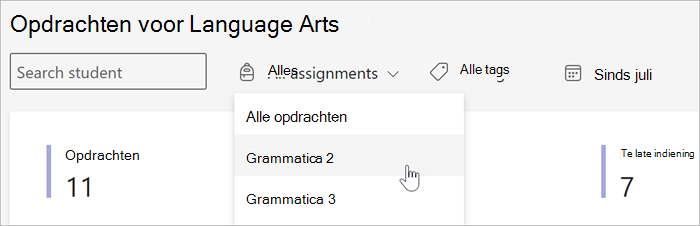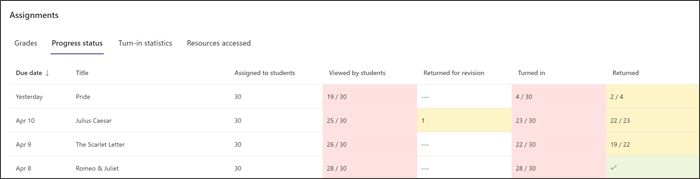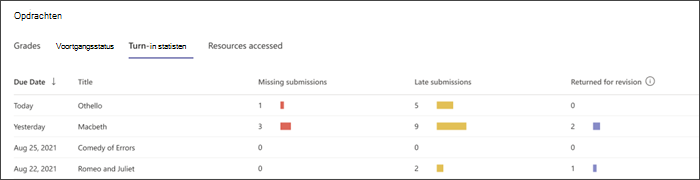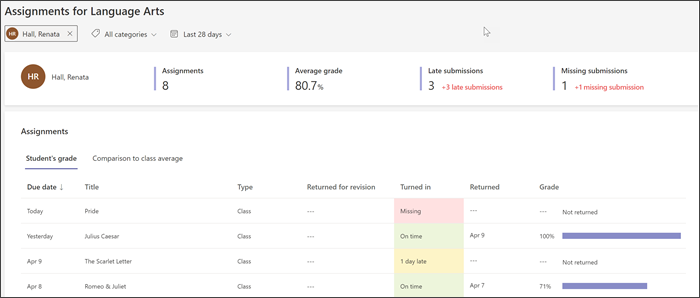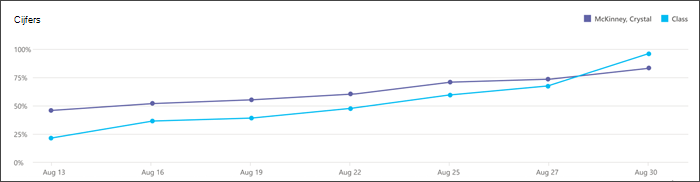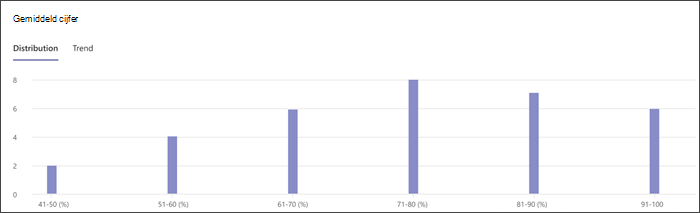Als u Education Insights gebruikt, kunt u in deze handleiding vinden waar sommige gegevens zijn verplaatst. De nieuwe opdrachtenrapporten met kleurcodes zijn beter georganiseerd en bevatten informatie over de status van de opdracht, cijfers en meer. U kunt de voortgang van uw leerlingen/studenten beter begrijpen met visuals die laten zien waar u actie moet ondernemen.
Meer informatie over de updates voor opdrachten en cijfers van Insights in vergelijking met de oude versie hieronder en bekijk het volledige overzicht van het nieuwe rapport Opdrachten en cijfers.
Rapportorganisatie
Het rapport wordt automatisch gefilterd voor de afgelopen 28 dagen. Als u eerdere toewijzingen wilt zien, kiest u Afgelopen 28 dagen en wijzigt u het tijdsbestek.
U kunt er ook voor kiezen om te filteren op student, opdracht of categorie.
Tip: Gebruik Aangepast bereik in het agendafilter om opdrachten op te nemen die nog niet moeten worden voltooid. Zo kunt u studenten op schema houden om projecten op tijd te voltooien.
Voltooiingsstatus van toewijzing
Met de voortgangsstatus blijft u op de hoogte van de voltooiing van de toewijzing. U kunt zien hoeveel studenten er in elke fase van de voltooiing zijn en controleren waar ze herinneringen nodig hebben. Kies een geel of rood gemarkeerd item van de grafiek om alleen de leerlingen/studenten weer te geven die nog steeds die fase van de opdracht moeten voltooien. Selecteer de naam van een leerling/student om een herinneringsbericht te sturen.
Kleurcodering geeft aan hoe dichtbij de einddatum van de opdracht is.
Inleverstatistieken
De inleverstatistieken omvatten het aantal ontbrekende inzendingen, de inzendingen die te laat zijn ingediend en de inleverstatistieken die zijn geretourneerd voor revisie.
-
Selecteer een getal om te zien welke studenten zich in die categorie bevinden en of ze de opdracht wel of niet hebben bekeken.
-
Selecteer de naam van een student om een gesprek mee te starten.
Filter voor één leerling/student
Met het nieuwe rapport biedt filteren op één student informatie op het hoogste niveau over hun cijfer- en inzendingstrends, evenals hoe hun prestaties zich verhouden tot het gemiddelde van de klas.
Cijfertrends en -verdeling
Selecteer Opdrachten op de overzichtspagina van de klas en schuif naar Gemiddelde cijfer. Nu zijn de weergaven Verdeling en Trend van cijfers beschikbaar door het gewenste tabblad te selecteren.